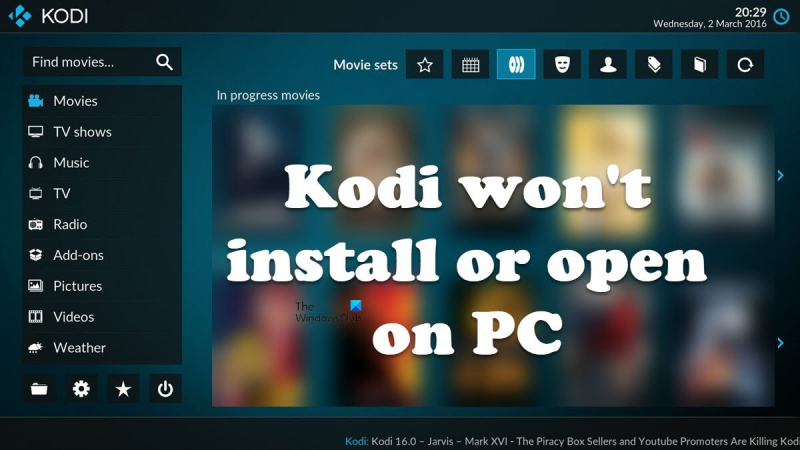Если вы ИТ-специалист, вы знаете, что Kodi не будет устанавливаться или открываться на ПК, что может быть настоящей проблемой. Но не волнуйтесь, мы вас прикроем. Вот быстрое исправление, которое поможет вам начать работу в кратчайшие сроки. Во-первых, убедитесь, что у вас установлена последняя версия Kodi. Если у вас его нет, вы можете скачать его здесь. После установки Kodi откройте его и перейдите в меню настроек. В меню настроек выберите «Дополнения». Прокрутите вниз до раздела «Неизвестные источники» и включите переключатель «Разрешить неизвестные источники». С включенными неизвестными источниками теперь вы можете установить любое дополнение Kodi, которое вы хотите, в том числе те, которые позволяют вам смотреть прямую трансляцию, фильмы и многое другое. Итак, у вас есть это! Быстрое исправление для Kodi не устанавливается и не открывается на ПК. Теперь вы можете без проблем пользоваться всеми надстройками Kodi, которые хотите.
Kodi — один из лучших медиаплееров с открытым исходным кодом. Однако некоторые пользователи Windows жалуются, что плеер не устанавливается на их компьютер, а некоторые пользователи говорят, что даже если они смогут установить Kodi, он не будет работать в их системе. В этой статье мы поговорим об этой проблеме и посмотрим, что нужно делать, если Kodi не будет устанавливаться или открываться на вашем ПК .
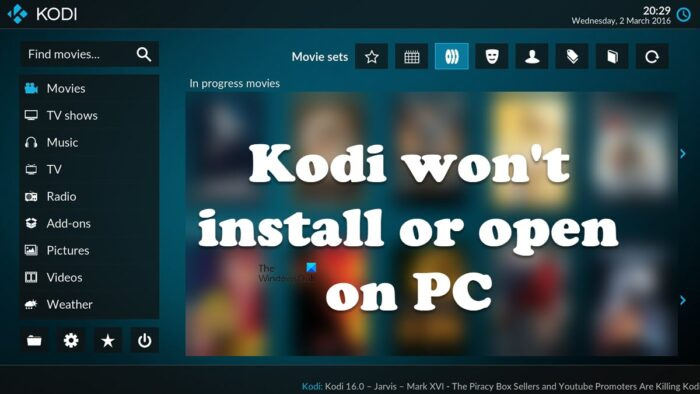
Почему Kodi не открывает Windows?
Ниже приведены причины, по которым Kodi не запускается на вашем компьютере.
- Если у Kodi нет прав администратора, есть большая вероятность, что он не запустится на вашем компьютере.
- Убедитесь, что у вас есть устаревшие драйверы и необходимые инструменты.
- Если надстройки, прикрепленные к Kodi, повреждены, есть большая вероятность, что медиаплеер не запустится на вашем компьютере.
- Худший сценарий — это повреждение Kodi. Единственный способ исправить проблему в этом случае – переустановить программу.
Теперь давайте перейдем к руководству по устранению неполадок, чтобы решить проблему.
Исправить Kodi не будет устанавливаться или открываться на ПК
Если Kodi не устанавливается или не открывается на вашем компьютере с Windows 11/10, попробуйте следующие решения.
- Временно отключить брандмауэр
- Попробуйте установить Kodi из Магазина Microsoft.
- Запустите Kodi или его установщик от имени администратора.
- Обновите графические драйверы, DirectX и распространяемый пакет Microsoft Visual C++.
- Проверить дополнения
- Переустановите Коди
Начнем с первого решения.
1] Временно отключить брандмауэр
Если Kodi не устанавливается на ваш компьютер, первое, что вам нужно сделать, это временно отключить брандмауэр. Иногда брандмауэр будет блокировать процесс установки, иногда вы даже увидите приглашение от Защитника с просьбой разрешить приложение по сети. Итак, прежде всего, временно отключите брандмауэр Windows. Если на вашем компьютере установлен сторонний антивирус, отключите и его. После того, как вы отключили программу безопасности, установите приложение и посмотрите, сохраняется ли проблема. Однако не забудьте включить брандмауэр после завершения процесса установки, так как это сделает ваш компьютер уязвимым. Надеюсь, это поможет вам.
2] Попробуйте установить Kodi из Магазина Microsoft.
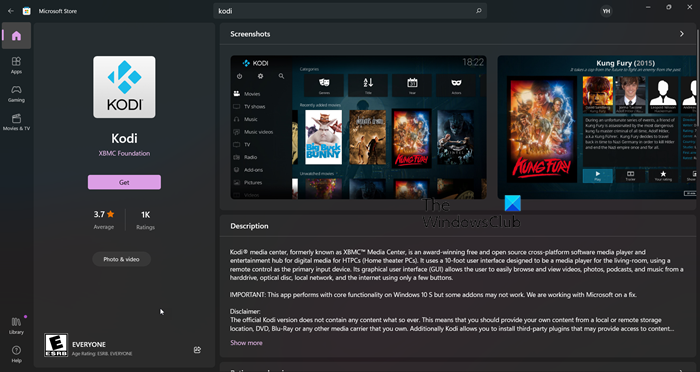
Если Kodi не устанавливается на ваш компьютер, попробуйте загрузить и установить приложение из Магазина Microsoft. Поскольку Windows или Microsoft Store являются частью вашего ПК с Windows, если там есть доступное приложение, вам не нужно загружать его с их официального сайта. Поскольку Kodi доступен в магазине MS Store, попробуйте загрузить его оттуда, приложение автоматически установится, и ваша проблема будет решена. Чтобы сделать то же самое, перейдите в apps.microsoft.com и скачать приложение оттуда. Надеюсь, Коди установит.
3] Запустите Kodi или его установщик от имени администратора.
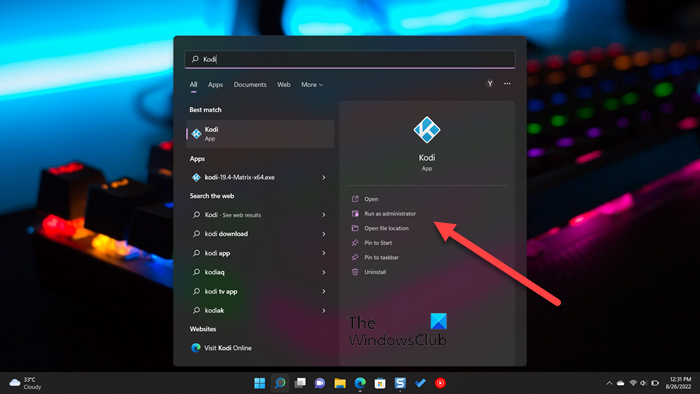
Вам нужно попробовать запустить Kodi или его установщик от имени администратора. Прежде всего, давайте поговорим об установщике, вы можете легко щелкнуть по нему правой кнопкой мыши и выбрать «Запуск от имени администратора». Затем просто установите приложение в обычном режиме, и ваша проблема будет решена.
Если вы уже установили Kodi, но приложение не запускается, попробуйте открыть его от имени администратора. Если вы не можете найти его ярлык, найдите 'Который' в меню «Пуск» и выберите Запустить от имени администратора.
Вы также можете настроить свойства приложения так, чтобы оно всегда открывалось с необходимыми разрешениями. Это сэкономит ваше время, если вы регулярно используете Kodi. Чтобы сделать то же самое, просто следуйте предписанным шагам.
- Перейдите в место, где вы его установили.
- Щелкните правой кнопкой мыши приложение Kodi и выберите Характеристики.
- Идти к Совместимость вкладка
- Галочка Запустите эту программу от имени администратора.
- Нажмите Применить> Хорошо.
Это гарантирует, что каждый раз, когда вы запускаете Kodi, он открывается с правами администратора. Надеюсь, это заставит Kodi работать на вашем компьютере.
4] Обновите графические драйверы, DirectX и Microsoft Visual C++ Redistributable.
Многие пользователи AMD сообщают, что проблема решается путем обновления драйверов графического процессора. Поскольку официального объявления нет, мы рекомендуем вам обновить графические драйверы, независимо от того, какой они марки. Вы можете выбрать любой из следующих способов обновления графических драйверов.
- Установите бесплатное программное обеспечение для обновления драйверов и используйте его для обновления драйверов.
- Зайдите на сайт производителя и скачайте драйвер
- Установите драйвер и дополнительное обновление из настроек Windows.
- Обновите драйвер графического процессора из диспетчера устройств.
Теперь запустите игру и посмотрите, сохраняется ли проблема. Если проблема не устранена, установите последнюю версию распространяемого пакета DirectX и Visual C++. Эти два инструмента необходимы для создания среды для запуска вашей игры.
5] Проверить дополнения
Существует высокая вероятность того, что надстройка повреждена и вызывает сбой игры. Мы должны временно переместить все надстройки в другое место, и если это сработает, отключить все надстройки одну за другой, чтобы выяснить, какая из них повреждена. Итак, первым делом открываем Run, вводим '%APPDATA%Kodiаддоны' и нажмите Enter. Нажмите Ctrl + A, затем нажмите Ctrl + C, перейдите к месту, которое вы хотите вставить, и нажмите Ctrl + V.
6] Переустановите Коди
Если ничего не работает, последний вариант — переустановить приложение Kodi. Мы не только удалим приложение, но и удалим все данные, связанные с ним, с вашего компьютера. Итак, первым делом удаляем коди, на одном из шагов нужно поставить галочку связанную с Да, я уверен, и я даю разрешение также удалить папку профиля, сделайте это и завершите процесс удаления.
После удаления приложения запустите Водитель и идите в следующую локацию.
|_+_|Нажимать Вид > Скрытые элементы. Удалить все содержимое папки. Наконец, установите Kodi из Магазина Microsoft (проверьте второе решение).
Надеюсь, это решит проблему для вас. Если вам не нравится этот медиаплеер, попробуйте другие альтернативы Kodi.
Читайте также: Лучший бесплатный VPN для Kodi
Как мне исправить мой Kodi на моем компьютере?
Если Kodi не устанавливается или отказывается запускаться на вашем компьютере, попробуйте решения, упомянутые в этой статье, чтобы решить проблему. Вы должны попытаться решить проблему с первого решения, так как это сэкономит вам много времени. Надеюсь, ваша проблема решится.
Surface Pro 4 слот для sim-карты
Читать: Настройте Kodi Remote Control в Windows с помощью устройств Android и iOS.